
Keçən il təqdim edilən One UI Watch 5 proqram yeniləməsi Samsung Galaxy ağıllı saatlarına geniş spektrli yeni funksiyalar təqdim etdi. Bunlara daha çox əlçatanlığı təmin edən Universal Jestlər daxildir. Bu təlimatda biz bunu necə aktivləşdirəcəyinizi və müxtəlif jestlərdən necə istifadə edəcəyinizi sizə xəbər veririk.
Universal Jestlər nədir və onlardan nə üçün istifadə etməlisiniz?
Apple Watch Series 9 və Watch Ultra 2 Double Tap funksiyası ilə öyünsə də, Samsung smart saatları jest nəzarətlərini çoxdan populyarlaşdırıb. Bunlar One UI Watch 5 proqram yeniləməsində daha da təkmilləşdirildi və indi yeniləmədən sonra “Universal Jestlər” kimi tanınır.
Universal jestlərə gəldikdə, onlar əlçatanlıq xüsusiyyətləri altında qalırlar. Onlar nəzarət üçün toxunma girişlərinə etibar etmək əvəzinə, bilək, əl və barmaqların müxtəlif hərəkətlərini aşkar etmək və şərh etmək üçün saatda quraşdırılmış sensorlardan istifadə edirlər. Nəticə etibarilə, jestlər digər əlinizin məşğul olduğu hallarda faydalı ola bilər.
Səssiz idarəetmə üçün alternativ səslə idarəetmədir, lakin nəzərdə tutulan funksiyalar Universal Jestlərdən fərqli ola bilər. Asılı olmayaraq, səs əmri nitqdən mətnə daxiletmədə və ya müəyyən bir tapşırığı yerinə yetirərkən daha yaxşı uyğunlaşacaq.
- Həmçinin oxuyun: Samsung Galaxy Watch batareyanızın ömrünü necə uzatmaq olar
Samsung Galaxy Watch-da universal jestləri necə aktivləşdirmək olar
Bu uyğun Samsung smart saatlarında Universal Jestləri işə salmağın iki yolu var və hər iki halda siz onları saatınız kilidli və ya kiliddən çıxarkən biləyinizi silkələmək kimi fərdi hərəkətlə aktivləşdirə bilərsiniz.
Birinci yol Galaxy smart saatınızdan keçir. Aşağıda addım-addım təlimat verilmişdir.
- Samsung Galaxy Watch-ın kilidini açın.
- Parametrlərə gedin və Əlçatanlıq seçin.
- Qarşılıqlı əlaqə və çeviklik üçün baxın və seçin.
- Defolt olaraq deaktiv olan Universal Jestlərə toxunun.
- Aktivləşdirmək üçün aktivləşdirin.

Samsung Universal Gestures dəstəklənən Galaxy Watch modellərində aktivləşdirilə bilər. / © növbəti pit
Əgər siz onu ağıllı saatın qoşalandığı Android və ya Galaxy smartfonundan qurmağa üstünlük verirsinizsə, aktivləşdirmə prosesi demək olar ki, smart saat parametrləri ilə eynidir. Budur:
- Telefonunuzda Galaxy Wearable proqramını açın.
- Saat Parametrlərinə toxunun və Əlçatanlıq seçin.
- Menyudan Qarşılıqlı əlaqə və çeviklik seçin.
- İndi Universal Jestləri seçin və onu yandırın.
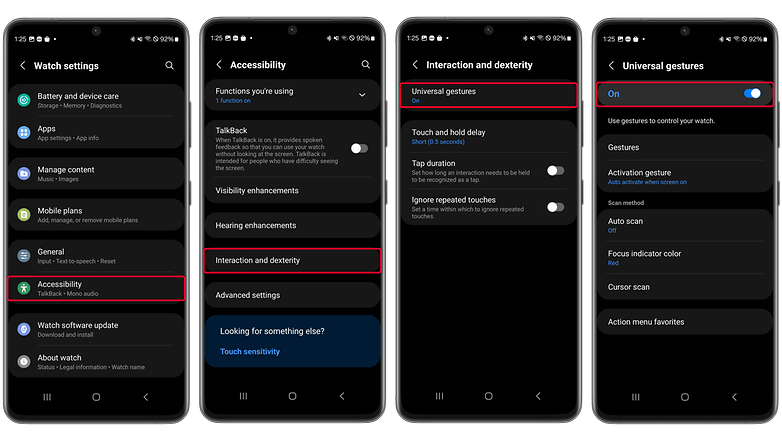
Galaxy Watches-da Samsung Universal Gestures qoşulmuş Android smartfonu vasitəsilə aktivləşdirilə bilər. / © növbəti pit
Hansı Universal Jestlər mövcuddur və mən onlardan necə istifadə edirəm?
Galaxy saatınızda və ya smartfonunuzda Universal Jestləri aktiv etdikdən sonra sizə keçmək və onlardan necə istifadə edəcəyinizi öyrənmək imkanı təqdim olunacaq. Hər dəfə Universal Jestlərdən istifadə etməli olduğunuz zaman seçilmiş aktivləşdirmə qısa yolunu yerinə yetirə bilərsiniz, lakin defolt olaraq bu, əlinizi sıxmaqla aktivləşdirilə bilər.
Əslində, bu hərəkətə əsaslanan idarəetmələr proqram menyusunda və ya menyu elementlərinin mövcud olduğu proqram daxilində sürüşərkən istifadə edilə bilər. Üstəlik, cari seçim menyu elementi, ikona və ya virtual düymə ətrafında fokus göstəricisi adlanan vurğulayıcı ilə işarələnir, baxmayaraq ki, kursordan istifadə etmək imkanı əldə edirsiniz.
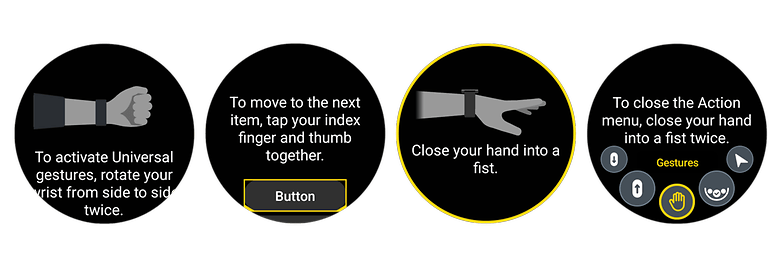
Dəstəklənən Galaxy Saatlarında Samsung Universal Gestures dörd əsas jest nəzarətinə malikdir və onların funksiyaları fərdiləşdirilə bilər. / © növbəti pit
Aşağıda müxtəlif jestlər və onların əvvəlcədən təyin edilmiş funksiyaları verilmişdir.
- İndeks və baş barmağınızı çimdikləyin və ya vurun: Dəstəklənən menyu və ya proqram görünüşündə olduqda növbəti menyu elementinə və ya ikonaya keçin.
- İndeks və baş barmağınızı iki dəfə çimdikləyin və ya iki dəfə vurun: Əvvəlki elementə və ya ikonaya qayıdın.
- Saatın əlini sıxmaq və ya bağlamaq: Vurğulanmış elementi və ya düyməni təsdiqləmək və ya seçmək.
- Saatın əlini iki dəfə sıxın və ya iki dəfə bağlayın: Universal Jestlərdə “Fəaliyyət menyusu” qısayollarını açmaq üçün onu çimdikləməklə bunlara keçin.
Universal Jestləri necə fərdiləşdirmək olar
Fəaliyyət menyusu ilə cəld panelə, proqramlar qutusuna daxil olmaq və skrinşotlar çəkmək kimi əlavə qısa yollarınız və idarəetmə vasitələriniz var. O, həmçinin mövcud olan istənilən görünüşü sürüşdürmək üçün istifadə edilə bilər. Daha da əhəmiyyətlisi, Fəaliyyət menyusu ilə qısa yollar fərdiləşdirilə və dəyişdirilə bilər.
Universal Jestlər vəziyyətində, işıqlandırıcının rəngini dəyişdirməklə yanaşı, hər jestlə fərqli tətik və ya funksiya təyin etmək üçün seçimlər də mövcuddur. Skan üsulu altında hətta həssaslıq və sürətin tənzimlənməsi dəstəklənir.
Hansı Samsung Galaxy Watch modelləri Universal Gestures ilə uyğun gəlir?
Universal Jestlər One UI Watch 5 yeniləməsi ilə əlçatandır, yəni o, Galaxy Watch 6 (incələmə), Galaxy Watch 5 (baxış) və Galaxy Watch 4-ü dəstəkləyəcək. 2023 Galaxy Watch 6 (baxış) üçün o, artıq işləyir. One UI Watch 5-də qutudan çıxarılır və funksiyadan istifadə etmək üçün yeniləməyə ehtiyac yoxdur.
- Samsung Galaxy Watch 6
- Samsung Galaxy Watch 6 Classic
- Samsung Galaxy Watch 5
- Samsung Galaxy Watch 5 Pro
- Samsung Galaxy Watch 4
- Samsung Galaxy Watch 4 Classic
Nəzarət üçün Universal Jestlərdən istifadə alışmağı tələb edə bilər. Bununla belə, hərəkətləri mənimsədikdən sonra, onlar toxunma idarəetmələrinə çox lazımlı və rahat alternativ ola bilər.
Ağıllı saatınızda jestlərdən də istifadə edirsiniz? Sevimli hərəkətləriniz və ya qısa yollarınız hansılardır? Biz onları tanımaq istərdik.
